Activiteitopdrachten
Plannen, uitvoeren en analyseren van centrale taken
Tags: Activiteitopdrachten, Takenbeheer, Planning en uitvoering, Vestigingen en hoofdkantoor, Analyse en rapportage, Taakafhandeling export
Beschrijving
Met de functionaliteit activiteitopdrachten kunnen ketenbeheerders eenvoudig centrale activiteiten uitzetten naar onderliggende vestigingen. Denk bijvoorbeeld aan verplichte controles, periodieke audits, schoonmaakrondes, of terugkerende kwaliteitsacties. De opdrachtgever bepaalt of een vestiging een vaste planning volgt, zelf de uitvoering mag inplannen, of de activiteit eventueel als niet-van-toepassing kan markeren.
Voor de vestigingen betekent dit dat zij overzichtelijk en tijdig weten welke taken vanuit de opdrachtgever verwacht worden en dit direct binnen het systeem kunnen afhandelen. Zo ontstaat er structuur, duidelijkheid en minder kans dat activiteiten over het hoofd worden gezien.
Voor de opdrachtgever biedt de functionaliteit grip en inzicht: het is in één oogopslag zichtbaar hoeveel en welke vestigingen de opdracht hebben uitgevoerd, waar nog openstaande taken zijn, en hoe de afhandeling per vestiging verloopt. Dit maakt het eenvoudiger om de naleving van kwaliteitsprocessen te bewaken en waar nodig gericht actie te ondernemen.
Activiteitopdrachten bekijken
Het overzicht van activiteitopdrachten geeft vestigingen één centrale plek om alle taken die door de opdrachtgever zijn uitgezet, te bekijken. Vanuit dit overzicht ziet de vestiging direct welke opdrachten openstaan, al zijn uitgevoerd, zijn verlopen of afgerond. Met de filteropties kunnen medewerkers snel de relevante opdrachten selecteren, zodat altijd duidelijk is welke activiteiten prioriteit hebben.
Per opdracht zijn de belangrijkste gegevens zichtbaar, zoals de naam, opdrachtgever, omschrijving en de actuele status. Wanneer een opdracht wordt geopend, krijgt de vestiging toegang tot alle details en instellingen.
Beschikbaar voor:
- Hoofdkantoor, Maatschap en Vestiging
- Alle gebruikers (met de juiste permissies)
Toepasselijke permissies:
- Activiteitopdrachten uitvoeren
Stappen
1. Ga naar Activiteiten > Werken > Opdrachten.
2. Gebruik de filterinstellingen om snel de gewenste activiteitopdrachten te vinden.
3. Klik op een activiteitopdracht om de details te openen.
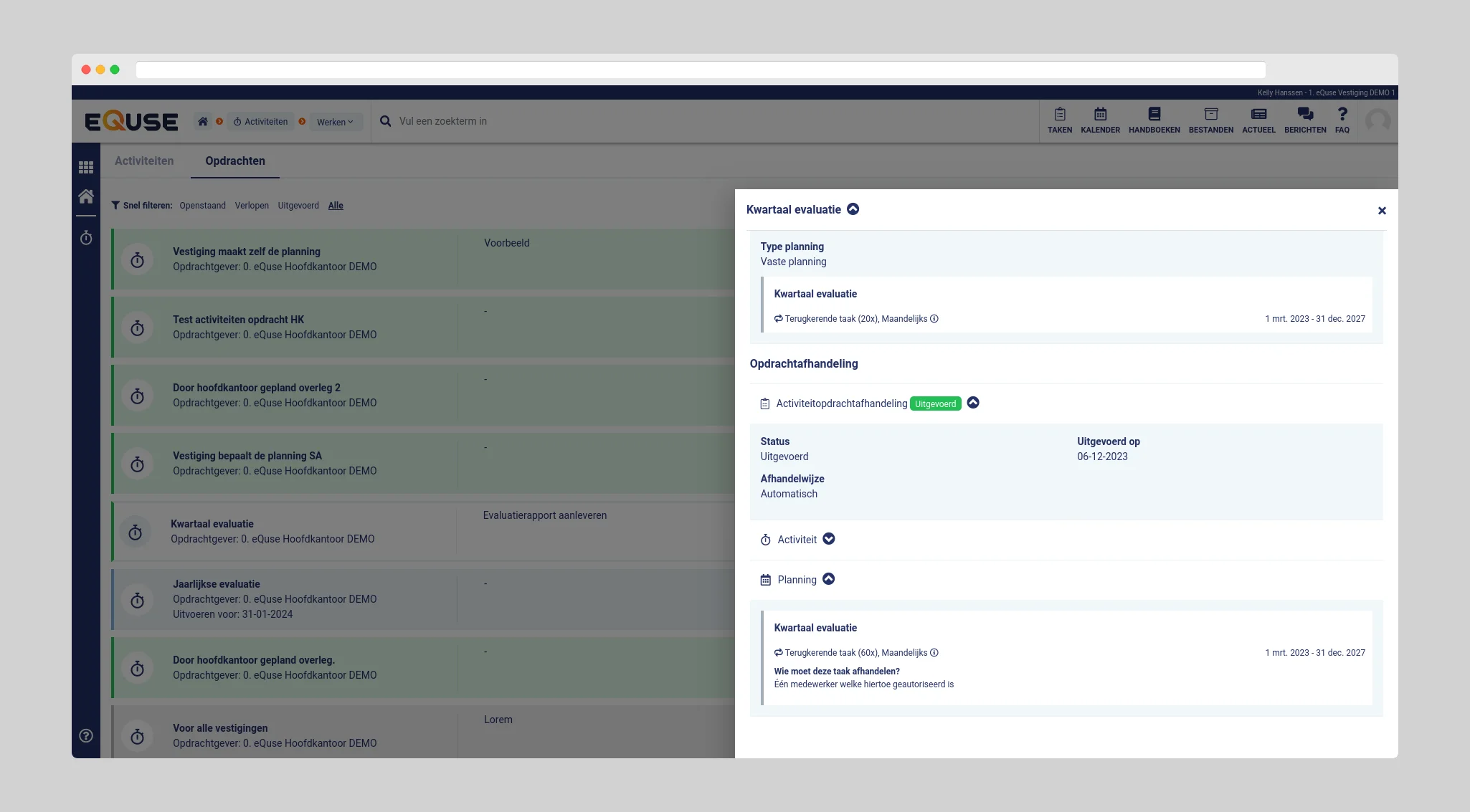
Een activiteitopdracht uitvoeren
Wanneer u een activiteitenopdracht uitvoert, wordt er automatisch een nieuwe activiteit aangemaakt. Deze activiteit zelf kan niet worden aangepast. Afhankelijk van de instellingen die door de opdrachtgever zijn meegegeven, kunt u de planning zelf bepalen. Bij opdrachten met een vaste planning ligt de planning al vast en worden de activiteiten automatisch uitgevoerd.
De activiteit wordt pas zichtbaar in uw systeem nadat u deze in de laatste stap heeft gepubliceerd.
Beschikbaar voor:
- Hoofdkantoor, Maatschap en Vestiging
- Alle gebruikers (met de juiste permissies)
Toepasselijke permissies:
- Activiteitopdrachten uitvoeren
Stappen
1. Ga naar Activiteiten > Werken > Opdrachten.
2. Gebruik de filterinstellingen om snel de gewenste activiteitopdrachten te vinden.
3. Klik bij de opdracht die u wilt uitvoeren, op uitvoeren.
4. Doorloop de stappen en klik in de stap Publiceren, op de knop Publiceren.
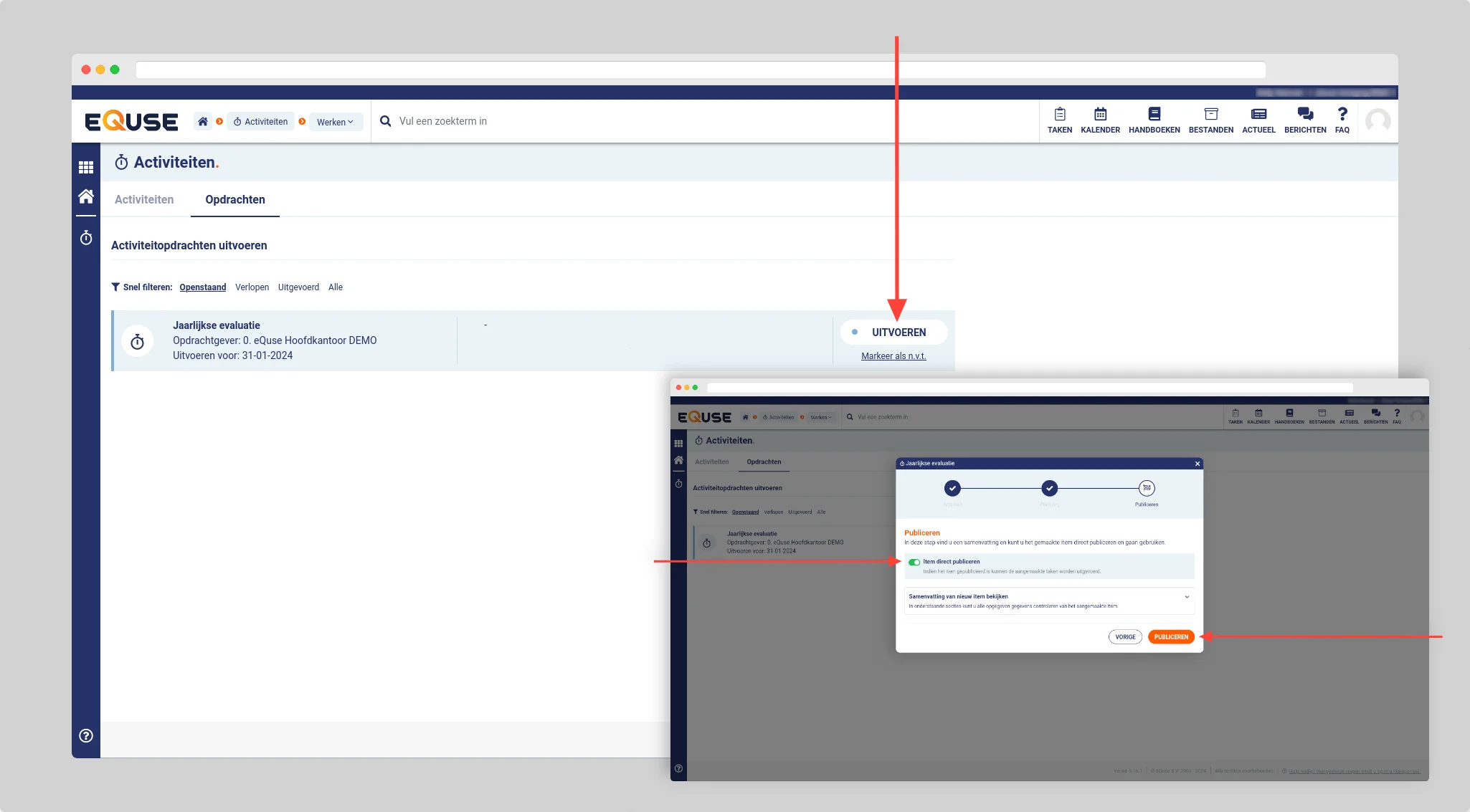
Een activiteitopdracht als niet van toepassing markeren
Afhankelijk van de instellingen die de opdrachtgever voor de activiteitopdracht heeft gekozen, kunt u de opdracht als niet van toepassing markeren. In dat geval verschijnt er direct onder de knop Uitvoeren een link Markeer als n.v.t., waarmee u de opdracht eenvoudig kunt uitsluiten. Deze functionaliteit is handig wanneer een activiteitopdracht niet relevant is voor uw situatie of werkzaamheden: zo blijft uw takenlijst overzichtelijk, kunt u zich richten op de opdrachten die wél uitgevoerd moeten worden en voorkomt u onnodige meldingen of verwarring over niet-relevante taken.
Beschikbaar voor:
- Hoofdkantoor, Maatschap en Vestiging
- Alle gebruikers (met de juiste permissies)
Toepasselijke permissies:
- Activiteitopdrachten uitvoeren
Stappen
1. Ga naar Activiteiten > Werken > Opdrachten.
2. Gebruik de filterinstellingen om snel de gewenste activiteitopdrachten te vinden.
3. Klik bij de opdracht die u als niet van toepassing wilt markeren, op markeer als n.v.t.
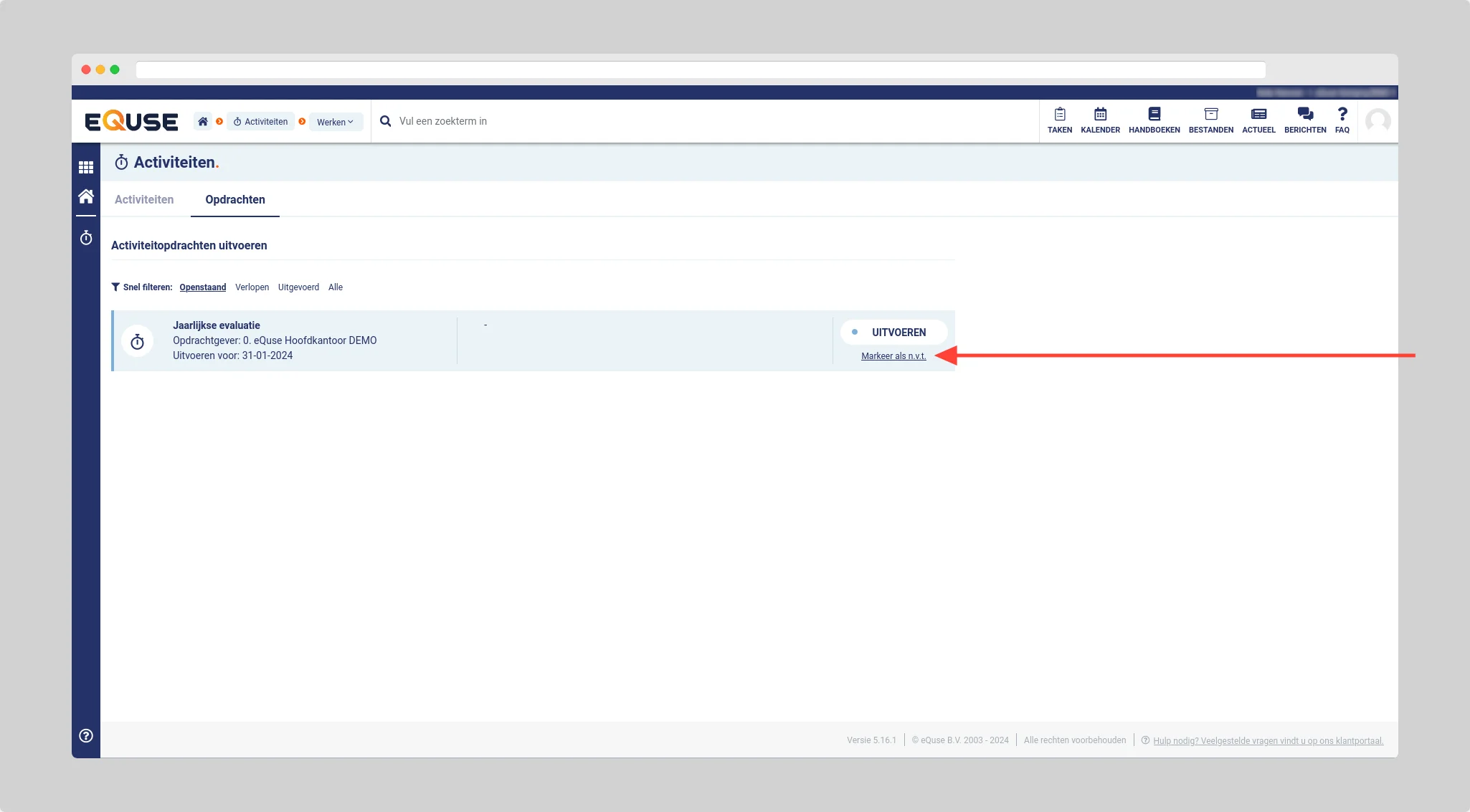
Niet van toepassing markering verwijderen
Wanneer u een activiteit wilt uitvoeren die u eerder als niet van toepassing heeft gemarkeerd, kunt u deze markering eenvoudig verwijderen. Direct onder de knop n.v.t. verschijnt de link Markering verwijderen, waarmee u de opdracht weer actief maakt en alsnog kunt uitvoeren. Deze mogelijkheid is handig wanneer een situatie of taak achteraf toch relevant blijkt, zodat u de activiteit gemakkelijk kunt herstellen en afronden zonder dat er nieuwe opdrachten hoeven te worden aangemaakt.
Beschikbaar voor:
- Hoofdkantoor, Maatschap en Vestiging
- Alle gebruikers (met de juiste permissies)
Toepasselijke permissies:
- Activiteitopdrachten uitvoeren
Stappen
1. Ga naar Activiteiten > Werken > Opdrachten.
2. Gebruik de filterinstellingen om snel de gewenste activiteitopdrachten te vinden.
3. Klik bij de opdracht die u wilt uitvoeren, op Markering verwijderen
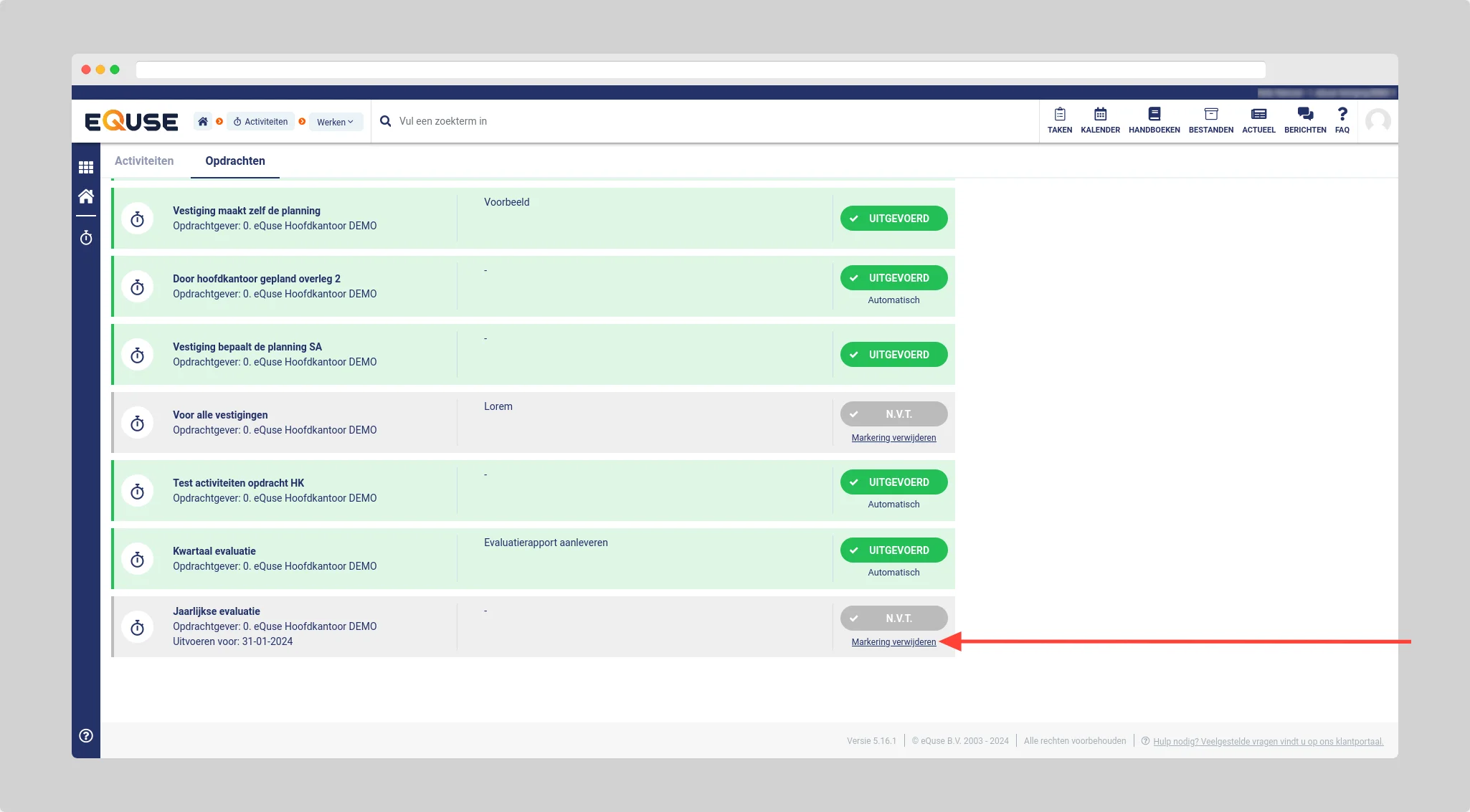
Een activiteitopdracht toevoegen
Met deze functionaliteit kunt u activiteitopdrachten plannen en verzenden naar vestigingen. U kunt daarbij kiezen of de planning centraal door het hoofdkantoor wordt bepaald of dat de vestiging zelf de vrijheid krijgt om de planning vorm te geven. Wanneer u zelf de planning bepaalt, ontstaat er uniformiteit doordat alle taken centraal worden aangemaakt en voor de vestigingen beschikbaar komen. Als de vestiging de planning bepaalt, geeft dat meer ruimte om de uitvoering af te stemmen op de lokale praktijk.
Daarnaast kunt u de optie instellen dat een vestiging een opdracht als niet van toepassing mag markeren. Hiermee kan een vestiging aangeven dat een bepaalde activiteit in de praktijk niet relevant of noodzakelijk is. Dit is handig omdat het voorkomt dat vestigingen tijd besteden aan irrelevante taken en zorgt voor een overzichtelijkere takenlijst.
Op deze manier behoudt u centrale regie waar dat nodig is, biedt u flexibiliteit waar dat wenselijk is en blijft het proces efficiënt doordat alleen de taken die echt uitgevoerd moeten worden, in de planning zichtbaar blijven.
| Type planning | Uitleg |
|---|---|
| Hoofdkantoor bepaalt de planning | De planning wordt volledig bepaald door het hoofdkantoor. Alle taken worden aangemaakt zodat deze binnen de vestigingen door iedereen kunnen worden afgehandeld. Bij het uitvoeren van de opdracht heeft de vestiging nog de mogelijkheid om de afhandelconditie aan te passen en aan specifieke medewerkers toe te wijzen. |
| Vestiging bepaalt de planning | De vestiging krijgt de volledige vrijheid om de planning vorm te geven. |
*In beide gevallen kan eventueel nog een tekst worden ingevoerd om de vestiging te sturen in de planning. | |
Bij het uitvoeren van de opdracht is het voor vestigingen alleen mogelijk specifieke medewerkers toe te wijzen als bij de opdracht "n.v.t." is ingesteld óf wanneer de planning door de vestiging wordt bepaald. In alle andere gevallen wordt de opdracht automatisch uitgevoerd en toegewezen aan alle medewerkers die bevoegd zijn om taken binnen de betreffende module af te handelen.
Beschikbaar voor:
- Hoofdkantoor, Maatschap
- Alle gebruikers (met de juiste permissies)
Toepasselijke permissies:
- Activiteitopdrachten beheren
Stappen
1. Ga naar Activiteiten > Beheren > Opdrachten.
2. Klik op Activiteitopdracht toevoegen (1).
3. Vul de naam, omschrijving en eventueel een label in, en selecteer het type planning (2).
4. Bepaal of vestigingen de opdracht als niet van toepassing mogen markeren.
5. Stel indien nodig een verplichte einddatum in (afhankelijk van het gekozen type planning en/of de instelling niet van toepassing).
6. Klik op Volgende om de instellingen op te slaan.
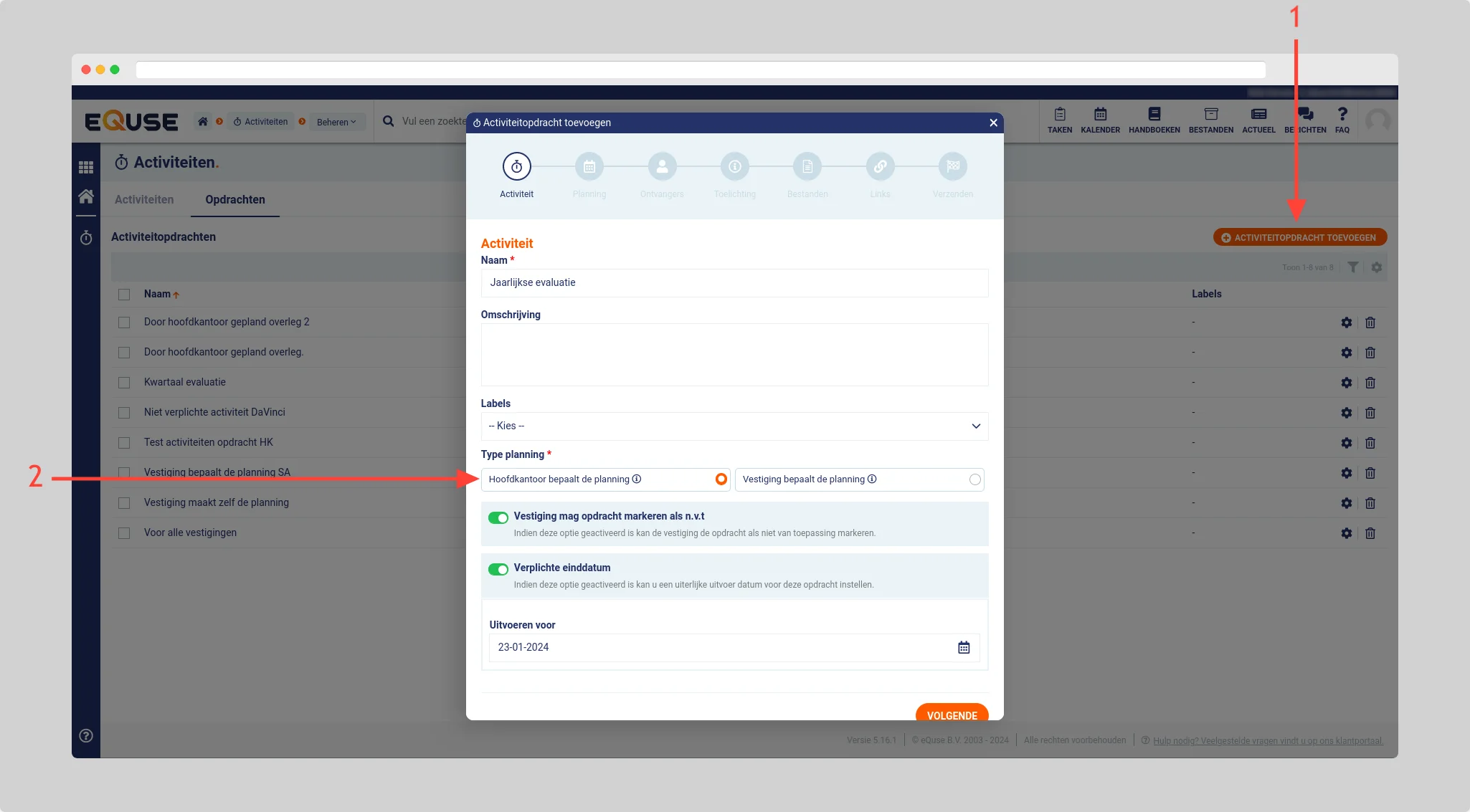
Stappen (vervolg)
7. Voeg opdrachttaken toe en klik op Volgende om de planning op te slaan.
8. Selecteer Hoofdkantoor als u de opdracht ook aan het hoofdkantoor wilt toewijzen (1).
9. Stel de ontvangers in door te kiezen voor Specifieke vestigingsgroepen (2) of Specifieke vestigingen (3).
10. Selecteer vervolgens de groepen of vestigingen waaraan u de opdracht wilt toewijzen (4).
11. Klik op Volgende om de wijzigingen op te slaan.
12. Voeg een toelichting toe die bij de uitvoering in de vestiging zichtbaar wordt en klik op Volgende.
13. Voeg indien gewenst bestanden of links toe (zichtbaar bij de activiteit in de vestiging) en klik op Volgende.
14. Klik op Verzenden om de opdracht te versturen, of schakel Opdracht direct verzenden uit en klik op Opslaan om de opdracht als concept te bewaren.
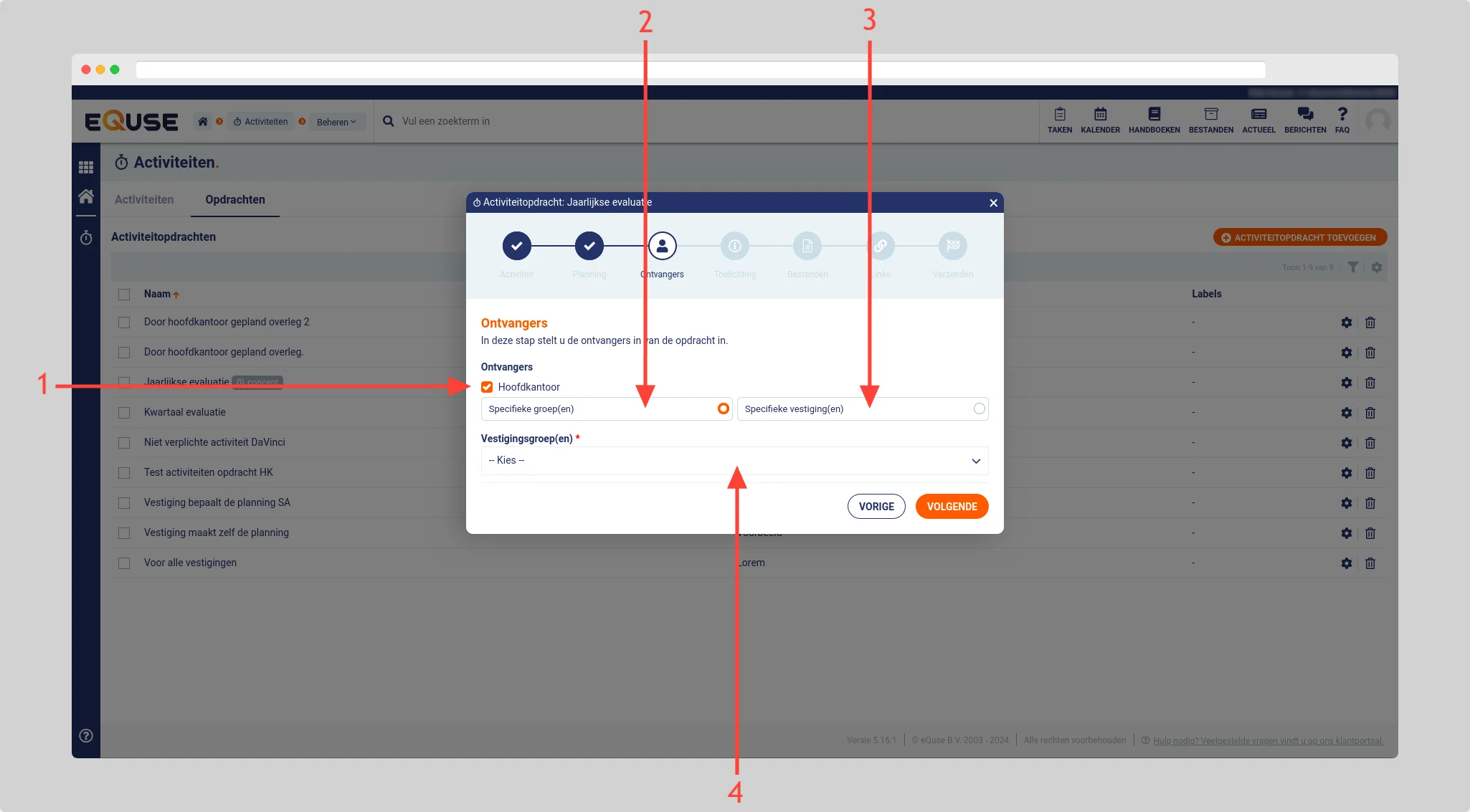
Activiteitopdrachten analyseren
Met de functie Activiteitopdrachten analyseren krijgt u snel inzicht in de voortgang van opdrachten binnen uw organisatie. Dit is vooral handig wanneer u meerdere vestigingen aanstuurt en overzicht wilt houden over welke taken al zijn uitgevoerd en welke nog openstaan. U kunt hiermee eenvoudig zien welke vestigingen hun activiteiten hebben afgerond, welke achterlopen of waar een opdracht als niet van toepassing is gemarkeerd. Zo kunt u tijdig bijsturen, prioriteiten stellen en ervoor zorgen dat geen enkele opdracht uit het oog wordt verloren. In situaties waarin u bijvoorbeeld een landelijke actie, controle of periodieke taak heeft uitgezet, biedt deze functionaliteit direct duidelijkheid over de status en voortgang in alle vestigingen.
Beschikbaar voor:
- Hoofdkantoor, Maatschap
- Alle gebruikers (met de juiste permissies)
Toepasselijke permissies:
- Activiteitopdrachten analyseren
Stappen
1. Ga naar Activiteiten > Analyseren > Opdrachten.
2. Gebruik Snel filteren (1) om het overzicht te filteren op openstaande, verlopen, afgehandelde of alle opdrachten.
3. Bekijk in het overzicht direct hoeveel vestigingen de opdracht hebben uitgevoerd (groen), nog open hebben staan of als niet van toepassing hebben gemarkeerd (2).
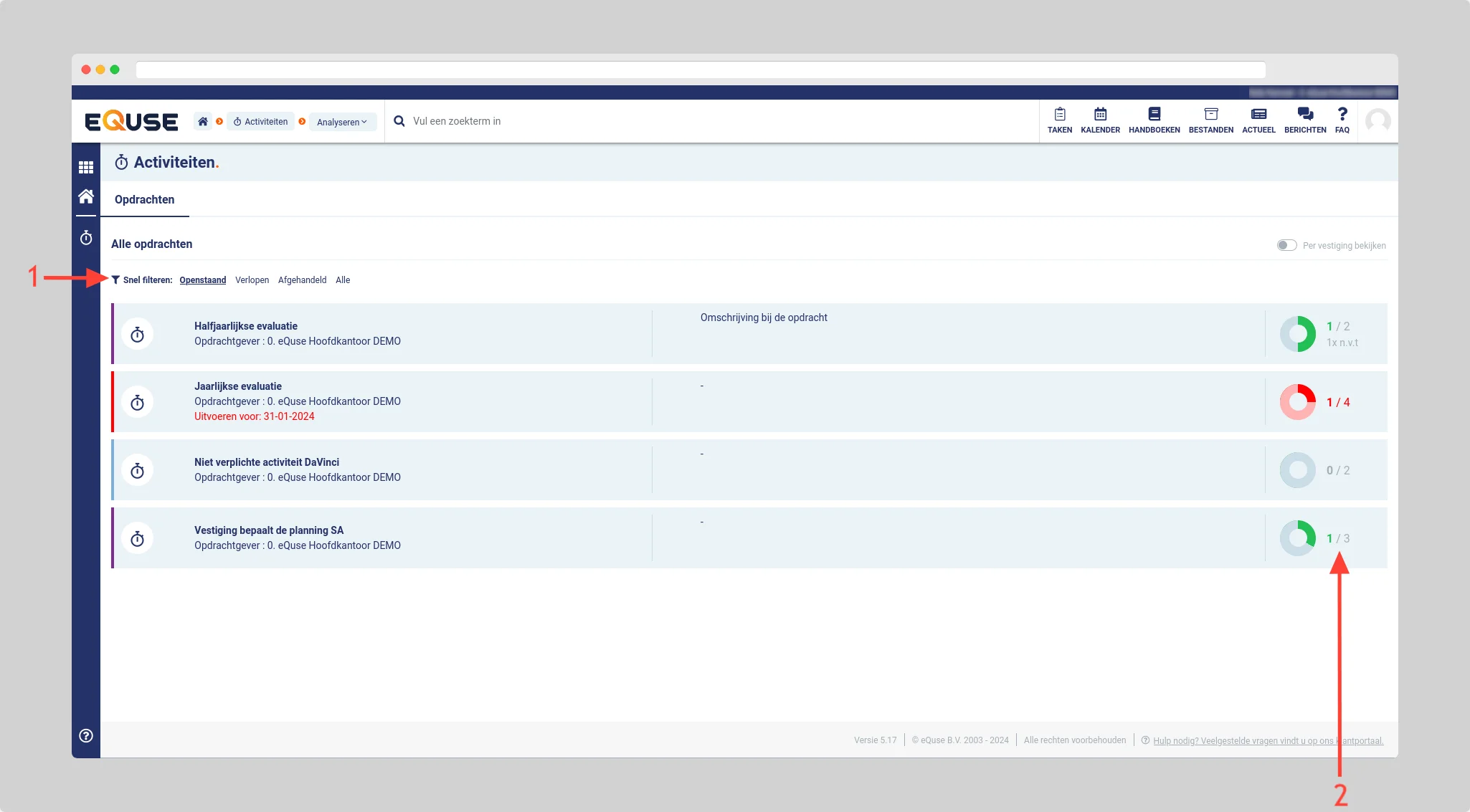
Stappen (vervolg)
4. Klik op een specifieke opdracht om de details te openen.
5. Bekijk per opdracht:
- welke vestigingen de opdracht reeds hebben uitgevoerd (1);
- welke vestigingen de opdracht nog niet hebben uitgevoerd (2);
- welke vestigingen de opdracht als niet van toepassing hebben gemarkeerd (3).
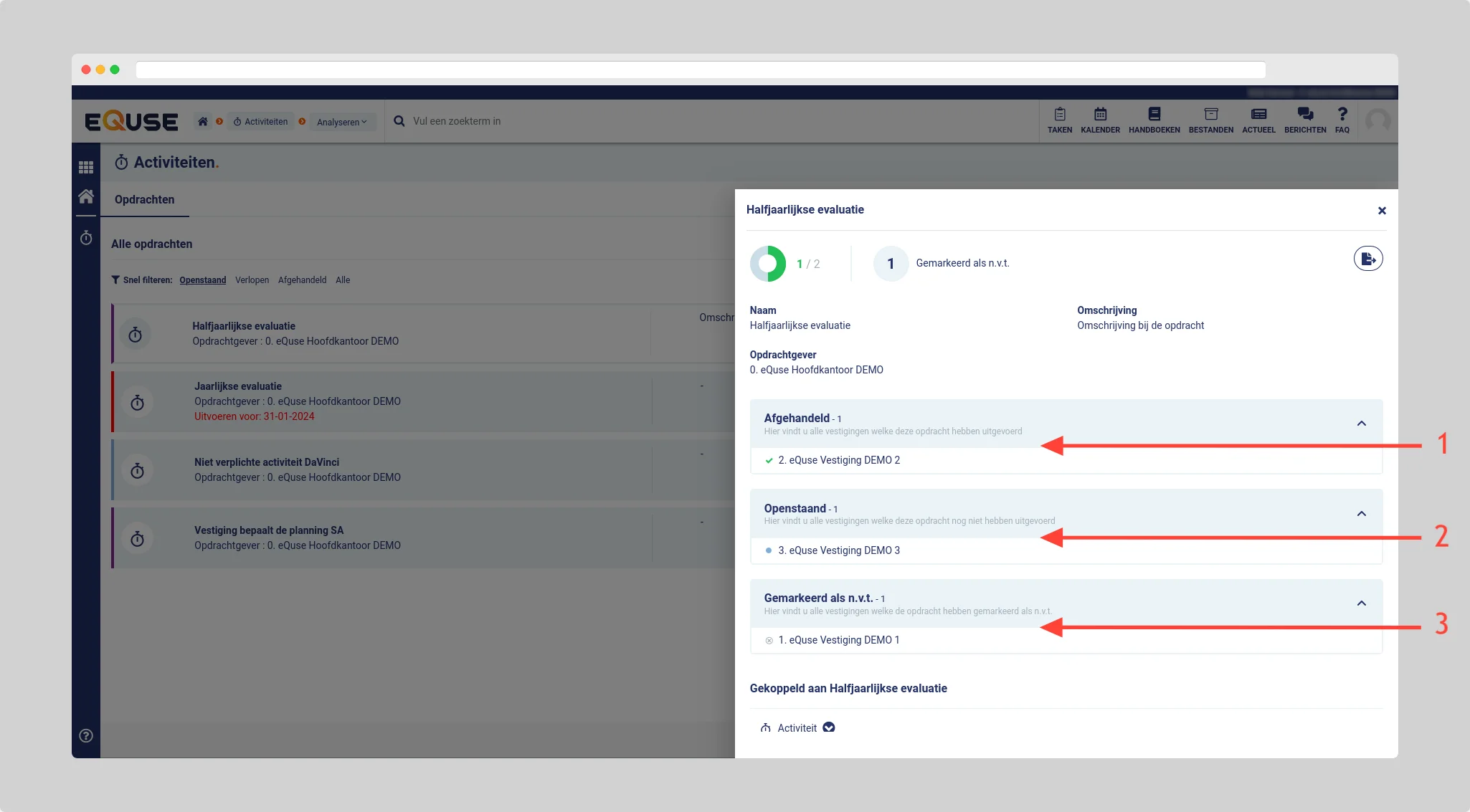
Taakafhandeling exporteren
Met de functie Taakafhandeling exporteren kunt u alle afhandelingen van taken die voortkomen uit een activiteitopdracht eenvoudig exporteren naar een Excel-bestand. Dit is handig wanneer u de resultaten wilt analyseren, rapportages wilt opstellen of gegevens wilt delen met collega’s die geen toegang hebben tot het systeem. Door de afhandelingen in Excel te exporteren, kunt u de informatie overzichtelijk bundelen, verder filteren of combineren met andere gegevens. Zo houdt u grip op de voortgang, kunt u trends signaleren en beschikt u altijd over een compleet overzicht van de uitgevoerde taken binnen een activiteitopdracht.
Beschikbaar voor:
- Hoofdkantoor, Maatschap
- Alle gebruikers (met de juiste permissies)
Toepasselijke permissies:
- Activiteitopdrachten analyseren
Stappen
1. Ga naar Activiteiten > Analyseren > Opdrachten.
2. Klik op de activiteitopdracht waarvan u de taakafhandelingen wilt exporteren.
3. Open het zijpaneel en klik op de knop Exporteer.
4. Het Excel-bestand (.xlsx) wordt automatisch gedownload naar uw computer.
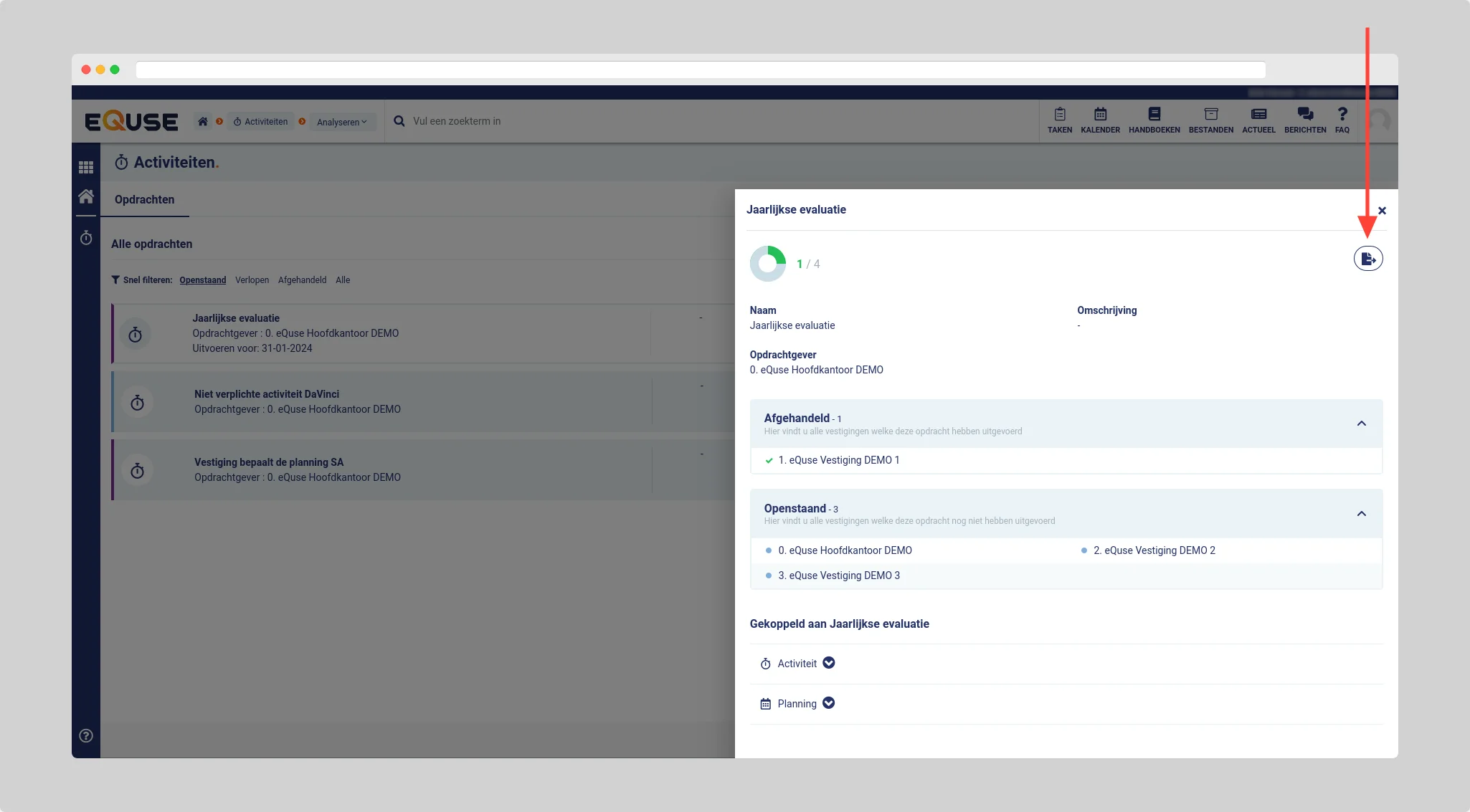
Tips & Best Practices
- Klik in het zijpaneel bij Opdrachtafhandeling op het pijltje om de details van de uitvoering open te klappen en snel inzicht te krijgen in de afhandeling van de opdracht.
- Als u een opdracht alvast volledig wilt voorbereiden maar nog niet direct wilt verzenden, kies dan voor Specifieke vestigingen en laat de selectie leeg.
- Wilt u de opdracht naar alle vestigingen versturen? Selecteer dan bij Specifieke groepen de optie Alle vestigingen.
- Controleer regelmatig via Analyseren > Opdrachten of alle vestigingen hun taken hebben afgerond, zodat u tijdig kunt bijsturen bij achterstanden.
- Gebruik de exportfunctie naar Excel om trends in de taakafhandeling te signaleren, bijvoorbeeld welke vestigingen structureel eerder of later klaar zijn.
- Voeg bij het aanmaken van een opdracht altijd een duidelijke toelichting of bestand toe; dit voorkomt vragen vanuit de vestiging en zorgt voor een eenduidige uitvoering.
Veelgestelde Vragen
Vraag: Wat betekent afhandelwijze automatisch?
Antwoord: Wanneer een activiteitopdracht een vaste planning heeft en niet als niet van toepassing kan worden gemarkeerd, voert het systeem deze automatisch voor u uit. U hoeft hierbij dus zelf geen planning op te stellen. Zodra de opdracht automatisch is uitgevoerd, ziet u onder de status het woord automatisch staan.
Vraag: Wat is het verschil tussen “Hoofdkantoor bepaalt de planning” en “Vestiging bepaalt de planning”?
Antwoord: Bij de eerste optie worden alle taken centraal door het hoofdkantoor gepland en toegewezen. Bij de tweede optie heeft de vestiging volledige vrijheid om zelf de planning in te richten.
Vraag: Wanneer kan een vestiging een opdracht als niet van toepassing markeren?
Antwoord: Dit is alleen mogelijk wanneer de opdrachtgever bij het aanmaken van de activiteitopdracht deze optie heeft aangezet. Zo kan de vestiging irrelevante taken overslaan en blijft de takenlijst overzichtelijk.
Vraag: Wat gebeurt er als ik géén vestigingen selecteer bij Specifieke vestigingen?
Antwoord: In dat geval wordt de opdracht voorbereid, maar niet direct verstuurd. Dit is handig wanneer u een opdracht alvast wilt aanmaken en pas later wilt verzenden.
Vraag: Kan ik een opdracht als concept opslaan en later verzenden?
Antwoord: Ja, als u de optie Opdracht direct verzenden uitzet en op Opslaan klikt, wordt de opdracht als concept bewaard. U kunt deze later bewerken en alsnog verzenden.
Hulp nodig?
Neem gerust contact op met onze helpdesk via support@equse.nl om uw vragen te stellen. Wij helpen u graag verder.
